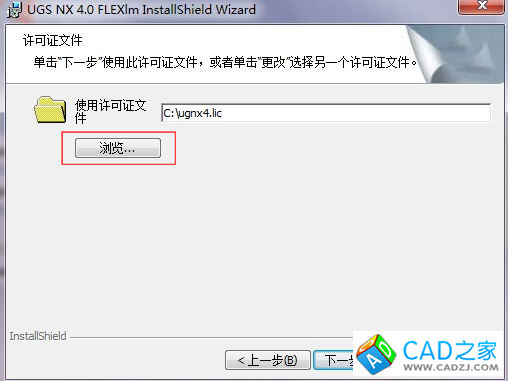
然后再点击下一步,在装到一半便会安装失败,提示你没有权限启用服务,如下图:
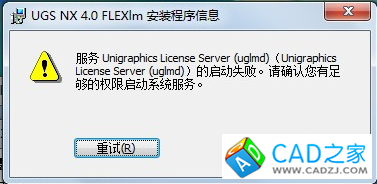
没有关系,此时点击取消退出安装即可。
2. 在安装文件主目录下打开文件夹:nxflexlm040program filesUGS,将其中文件夹License Servers复制到D:Program FilesUGS,进行覆盖。
3.打开文件夹D:Program FilesUGSLicense ServersUGNXFLEXlm,将C:ugnx4.lic文件剪切到该文件夹下,同时在该文件夹下右键新建记事本文件,其全名为ugflexlm.log,注意,此处一定要把文件的后缀名改为LOG。然后以管理员身份运行lmtools.exe,如下图:
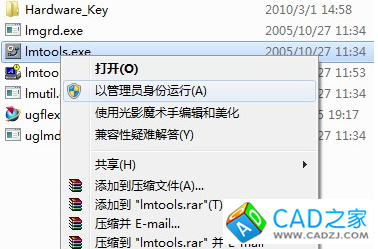
打开后进入下面:
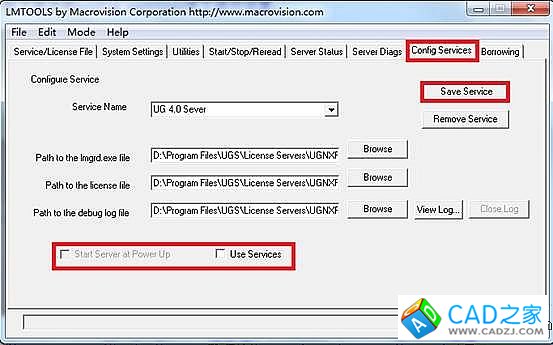
Service Name是什么没有影响,我们需要设置的是下面三项,分别点击后面的Browse,指向刚才打开文件夹内的lmgrd.exe、ugnx4.lic和ugflexlm.log,注意最下面红框内的不要选上!最后点一下Save Service即可关闭退出。
4.按照(二) UG4.0在XP的安装中的第3、4步完成安装。
5.最后一点:UG4.0在WIN7下每次开机第一次打开UG软件的时候,都要打开lmtools,在下图下面的红框点一下start sever,以手动打开服务。
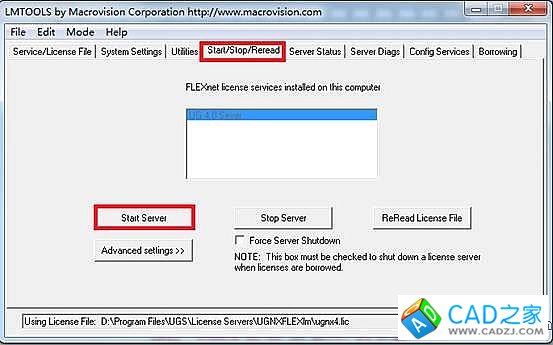
还有,不要自作聪明地在第3步图2中最下面选择开机启动,以为这样自己就不用麻烦手动开启了,其实在WIN7下的4.0这样做是行不通的,这是兼容性引起的问题.
(四) UG6.0在XP和WIN7的安装
1. UG6.0在XP和WIN7的安装方法是相同的。与(二) UG4.0在XP的安装相比,其证书文件不是在安装文件主目录下crack文件夹下的ugnx4.lic文件,而是主目录下MAGNiTUDE文件夹内的nx6.lic文件,对应一下就好了。另外就是还多了一步,我们先仿照(二) UG4.0在XP的安装的步骤完成安装。
2.将上面说的MAGNiTUDE文件夹下的UGS文件夹拷到D:Program Files文件夹覆盖即可。这样就完成了6.0的安装。打开如图:
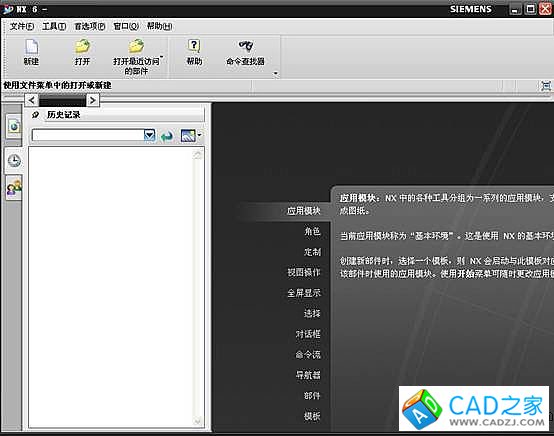
(五) UG4.0在XP和WIN7下的绿色安装
#p#分页标题#e#1.添加环境变量:名称为UGII_LANG,值为simpl_chinese(没有这步的话,打开UG后将是英文界面,通过改变它的值可以改变UG界面的语言)。
2.设置lmtools。打开文件夹D:Program FilesUGSLicense ServersUGNXFLEXlm,打开lmtools.exe(win7下注意要使用右键以管理员身份运行),如下图:
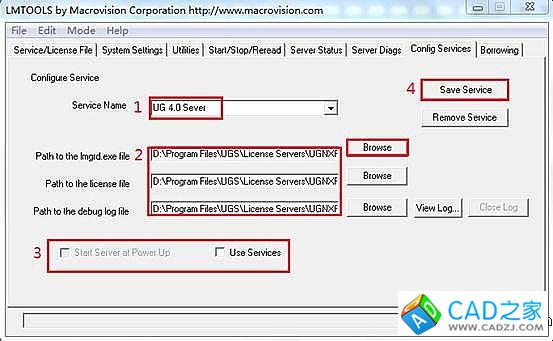
在图示1位置起个名字,具体叫做什么没关系,不过要避免中文和特殊符号,可参考图示叫“UG 4.0 Sever”。然后在2位置指定所需三个文件的位置,均在D:Program FilesUGSLicense ServersUGNXFLEXlm文件夹内,从上到下分别是: lmgrd.exe,ugnx4.lic和ugflexlm.log,要保证ugnx4.lic文件的计算机名称和你的电脑名称要相同,不同的话就通过修改ugnx4.lic或者通过电脑属性修改电脑名称,以达到一致的效果。在3位置,如果是XP系统就都选上,如果是WIN7系统就都不要选。最后在4位置点击保存一下即可。
3.在文件夹D:Program FilesUGSNX 4.0UGII下,右键按类型排序以方便查找,找到主程序启动文件ugraf.exe,发送快捷方式到桌面,完成。
(六) UG6.0在XP的绿色安装
和(五) UG4.0在XP和WIN7下的绿色安装的方法完全相同。唯一不同的是在第2步所需要的文件夹是D:Program FilesUGSUGSLicensing。
(七) UG6.0在WIN7的绿色安装
1.添加环境变量:名称为UGII_LANG,值为simpl_chinese(没有这步的话,打开UG后将是英文界面,通过改变它的值可以改变UG界面的语言)。
2.这里需要用到UG的安装文件。打开launch.exe,重新安装下图第2项,其余3个不要安装。要注意ugs2.lic文件要修改为自己的计算机名称、安装路径改到D盘。
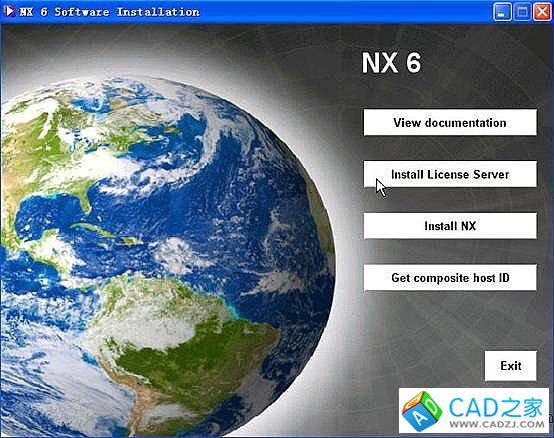
3.在文件夹D:Program FilesUGSNX 6.0UGII下,右键按类型排序以方便查找,找到主程序启动文件ugraf.exe,发送快捷方式到桌面,完成。
(八)UG4.0和6.0在XP和WIN7的共存安装
1.按照(四) UG6.0在XP和WIN7的安装的方法安装UG6.0。
2.安装UG4.0,只需安装第3项NX(借用了一下5.0的图片):
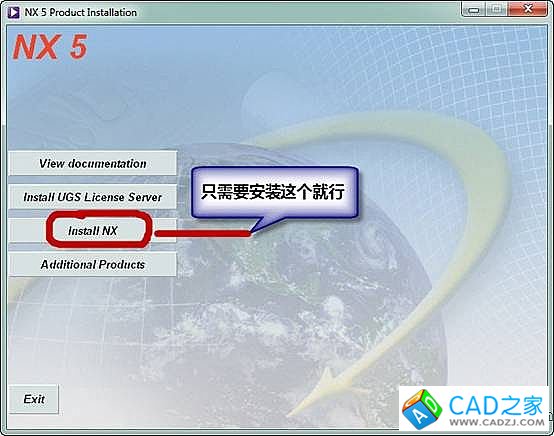
3.从UG4.0的安装文件主目录下的crack文件夹,找到ugnx4.lic文件,拷入文件夹 D:Program FilesUGS内,用记事本打开后修改为自己的计算机名称。
4. 在“开始——程序”找到并用管理员的身份(如果是WIN7的话)运行lmtools,下图1、2、3位置的设置分别为:
D:Program FilesUGSNX 4.0UGFLEXLMlmgrd.exe
D:Program FilesUGSugnx4.lic
D:Program FilesUGSUGSLicensingugslicensing.log
在WIN7下,图示4位置不要打钩,前面说过了,这是系统兼容性引起的(在XP系统下就要都钩上了)。UG6.0是可以的,这样就可以避免UG4.0在WIN7下手动开启的那种繁琐。如果是UG5.0的话,我倒是没有用过,大家可以自己钩上试试看。
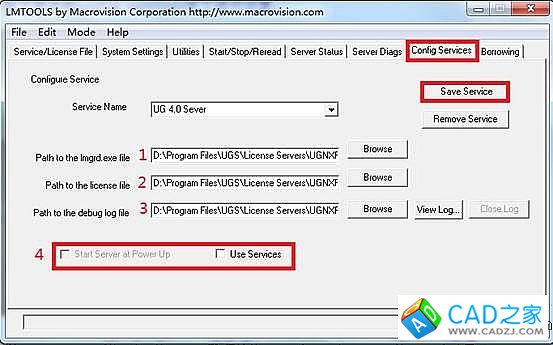
说明:如果还需要共存安装UG5.0的话,可以按照上面2-4步。多版共存都是可以的,有网友实现了三版共存,由于个人需要我只安装了4和6。

相关文章
- 2016-01-27CAD字体大全1468种下载及安装方法
- 2013-03-07一个很小很实用的CAD截图软件 不用安装
- 2013-02-22键槽尺寸查询程序 不用安装可直接用
- 2013-01-17天正插件TPlugIn8.2下载 未安装天正也能完整打开图纸
- 2012-05-13CAD2005安装方法与注册教程详细图解
- 2012-04-28某小区水处理站工程施工图全套下载
- 2012-04-26CAD转换成EXCLE软件经典版下载
- 2012-04-20AutoCAD2010中文版超详细安装步骤方法图文教程
- 2012-04-11AutoCAD图形文件浏览器Cb-cad 3.5绿色中文版
- 2012-04-09AutoCAD菜单无响应修复工具V1.0绿色版